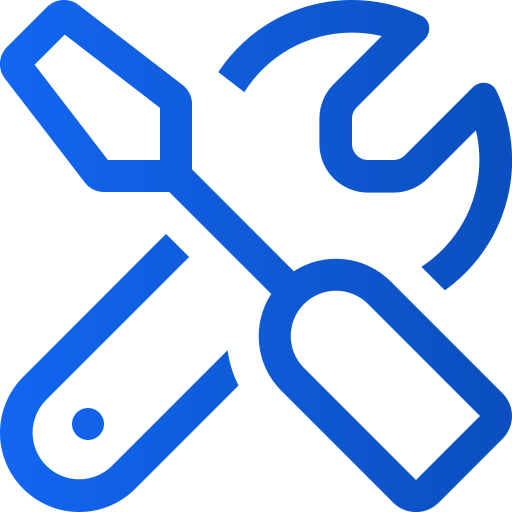Sovelluksen valikkoasetukset
Art. no. 216091909
Sovelluksen valikkoasetukset (mukautetut välilehdet)
Voit nyt luoda sovellukseen oman valikon. Voit esimerkiksi lisätä ulkoisia linkkejä, eväste- ja tietosuojakäytäntöjä. Voit valita kullekin valikkokohdalle useita eri kuvakkeita.
Sovelluksen versiovaatimukset:
Android: 11.6.0
iOS: 10.9.0
Huomaa, että jotkin kuvakkeet edellyttävät uudempia versioita.
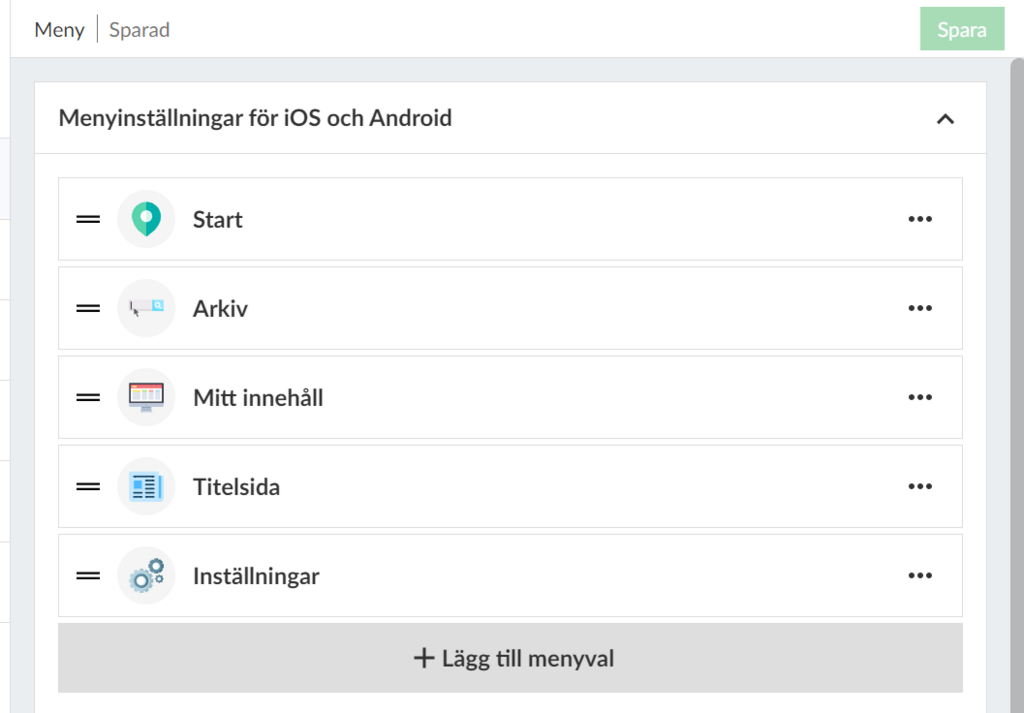
Valikkoasetukset iOS:lle ja Androidille
Voit milloin tahansa mennä muokkaamaan sitä, miltä haluat valikon näyttävän.
Tässä on pikaopas valikon hallintaan Prenly-työtilassa:
1. Kirjaudu sisään Prenly Workspace -tilillesi.
2. siirry kohtaan "Sovellukset"
3. Valitse sovellus, jonka valikkoa haluat hallita
4. Napsauta oikealla olevaa "Valikko" -painiketta
5. Valitse "Valikkoasetukset iOS:lle ja Androidille"
6. Hallitse valikkoa raahaamalla ja pudottamalla, lisää valikkokohteita tai muokkaa olemassa olevaa sisältöä.
Huom:
Jos "Otsikkosivu"-asetus on käytössä Prenly Workspacessa, se saattaa viedä yhden käytettävissä olevista paikoista aiemmista asetuksistasi riippuen.
Valikkokohteiden lisääminen
1. Napsauta "Lisää valikkokohde"
2. Valitse ulkoinen linkki (voit valita myös podcastin, jos sinulla on tämä ominaisuus sopimuksessasi).
3. Anna nimi
4. Valitse kuvake (huomaa, että jotkin kuvakkeet ovat käytettävissä vain tietyissä julkaisuissa).
5. Napsauta "lisää"
6. Vedä kohde haluttuun paikkaan
Valikkokohdan kuvakkeen tai nimen muuttaminen
Napsauta palkkia tai valitse Muokkaa. Kirjoita nimi, valitse kuvake ja "päivitä".
Valikkokohteiden järjestyksen muuttaminen
Napsauta palkkia ja pidä hiiren painiketta painettuna. Vedä kohde haluttuun paikkaan.
Valikkokohtien poistaminen
Napsauta kolmea pistettä ja poista poistaaksesi lisäämäsi valikkokohteen. Järjestelmälinkkejä ei voi poistaa.
Ohjeita ongelmien välttämiseksi tulevien sovelluspäivitysten yhteydessä
- Älä koskaan luo linkkejä sivulle, jossa voit tilata.
- Apple ei salli linkkien tai viittausten näyttämistä Googleen tai Androidiin.